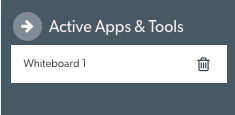Aplicaciones y herramientas de videollamadas
Las aplicaciones y herramientas te permiten compartir tu pantalla y recursos en tu videollamada
¿Qué puedes hacer con las aplicaciones y herramientas de videollamadas?
Puede compartir su pantalla, compartir y anotar documentos e imágenes, colaborar en una pizarra compartida, descargar archivos compartidos y compartir varias cámaras, incluidas cámaras y osciloscopios médicos, durante las consultas, utilizando aplicaciones y herramientas de videollamadas. Hay un conjunto de aplicaciones y herramientas predeterminadas disponibles para todas las clínicas, algunas de las cuales requieren configuración para habilitarlas en la clínica.
Aplicaciones de Videollamada desarrolladas por Healthdirect
Healthdirect ha desarrollado una serie de aplicaciones para nuestros usuarios que los administradores de la organización y la clínica pueden configurar y habilitar. Estos incluyen control de cámaras remotas, consentimiento de facturación masiva y servicios a pedido. Para mas información, visite esta pagina .
Mercado de aplicaciones de videollamadas
El Marketplace de aplicaciones de videollamadas , impulsado por Coviu, está disponible para los usuarios de videollamadas de Healthdirect. Los administradores de organizaciones y clínicas pueden navegar por el mercado y solicitar aplicaciones especializadas que les gustaría agregar a sus clínicas. Las aplicaciones son módulos opcionales que puede agregar a sus clínicas y que amplían la funcionalidad y las capacidades de flujo de trabajo de la clínica, si lo desea.
Tenga en cuenta: La siguiente información cubre las aplicaciones y herramientas predeterminadas disponibles en la pantalla de videollamada para todas las clínicas.
Accediendo al cajón de aplicaciones y herramientas
El cajón de Aplicaciones y Herramientas se puede abrir haciendo clic en Aplicaciones y Herramientas en la parte inferior derecha de la pantalla de llamada.

Opciones predeterminadas de aplicaciones y herramientas
|
Al hacer clic en Aplicaciones y herramientas en la parte inferior derecha de la pantalla de llamada, se abre el cajón a la derecha de la pantalla de llamada. Algunas aplicaciones se pueden solicitar y son configurables, por lo que su lista puede verse un poco diferente a esta imagen.
|
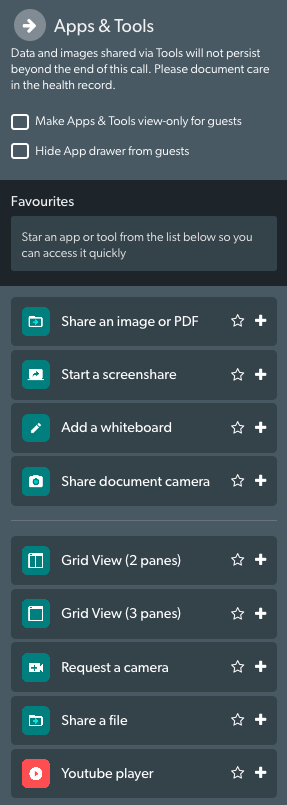 |
Más información sobre aplicaciones y herramientas predeterminadas disponibles en la pantalla de llamada
Administrar aplicaciones y herramientas en la llamada
Minimizar o eliminar recursos compartidos
Puede minimizar (ocultar) y eliminar recursos compartidos en su llamada. Al compartir un recurso, verá opciones para minimizar o eliminar el recurso en la llamada. Haga clic aquí para más información.
| A medida que agregue recursos a su videollamada, estarán disponibles y administrados desde el ícono de Aplicaciones y herramientas activas. Este ícono solo aparece cuando tienes al menos una aplicación/herramienta disponible activa. El número 1 en este ejemplo le informa que actualmente hay 1 aplicación o herramienta disponible. |  |
| Haga clic en el ícono para ver qué aplicaciones/herramientas tiene disponibles actualmente; recuerde que solo puede compartir una aplicación a la vez (a menos que use la vista de cuadrícula) y puede hacer clic entre ellas para compartirlas con los participantes de su llamada. Esta imagen muestra dos herramientas disponibles que se pueden alternar según sea necesario. | 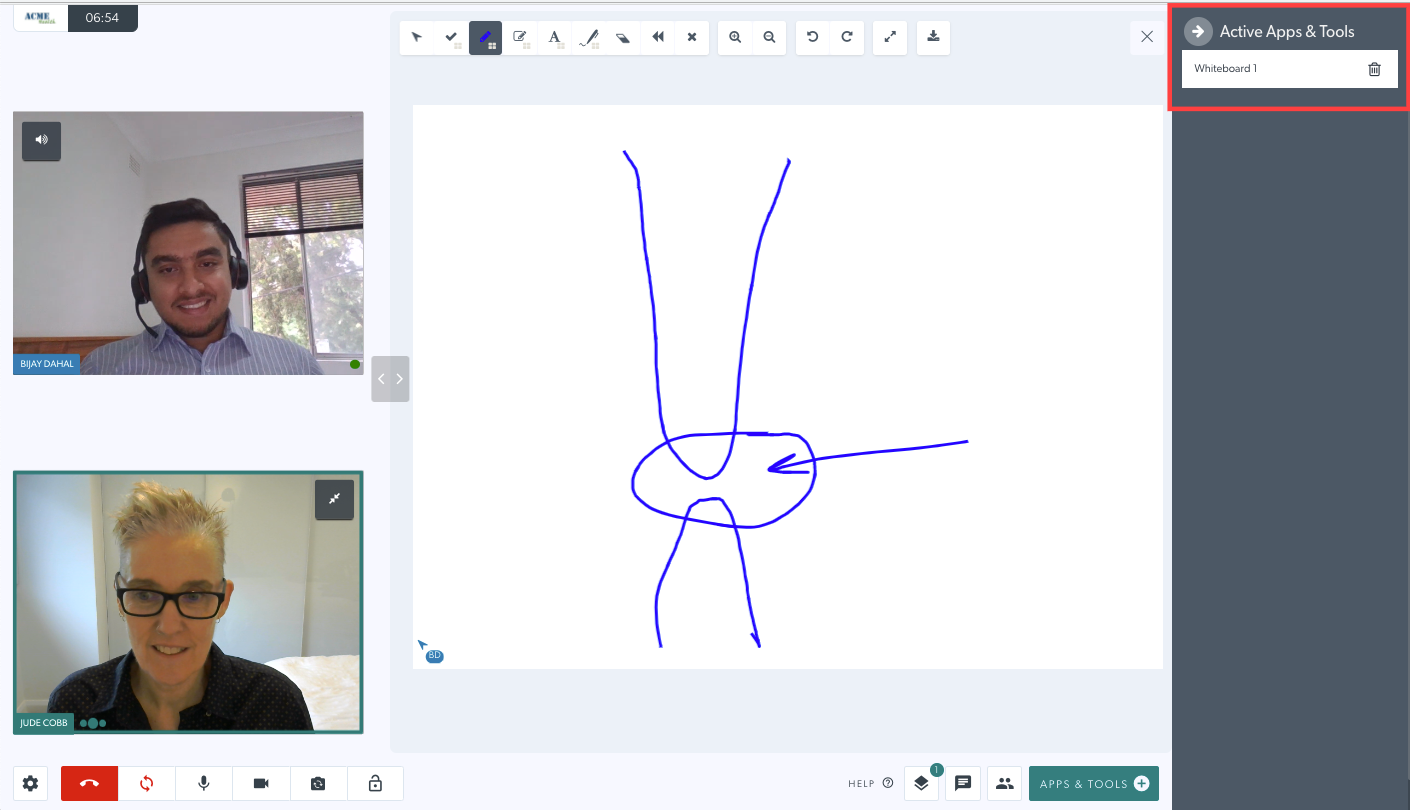 |
| Para eliminar una herramienta de modo que ya no esté disponible para compartir, haga clic en el icono de la papelera a la derecha de la herramienta. | |
| Se le pedirá que confirme que desea eliminar esta aplicación/herramienta. | 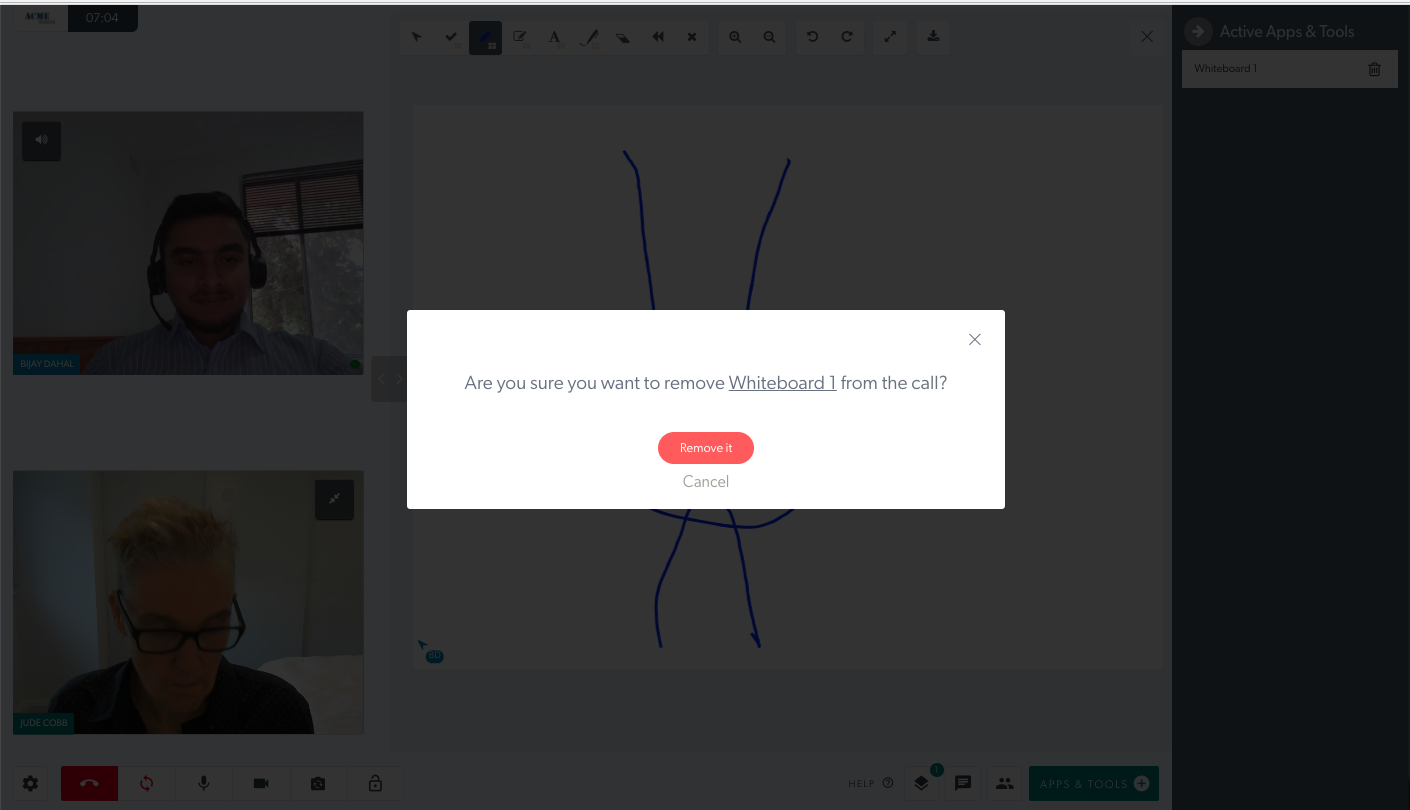 |
Uso de la barra de herramientas de recursos para recursos compartidos
¿Por qué no puedo ver algunas de las aplicaciones o herramientas descritas anteriormente en una videollamada?
Es posible que no vea todas las aplicaciones o herramientas descritas anteriormente, ya que es posible que algunas hayan sido desinstaladas por el administrador de su organización o clínica. Para obtener información sobre la configuración y desinstalación de herramientas, los administradores pueden consultar Configuración de la aplicación de videollamada . Tenga en cuenta que si desinstala alguna aplicación o herramienta de la sección Aplicaciones, deberá comunicarse con el equipo de videollamadas de Healthdirect para volver a agregarlas a su clínica.